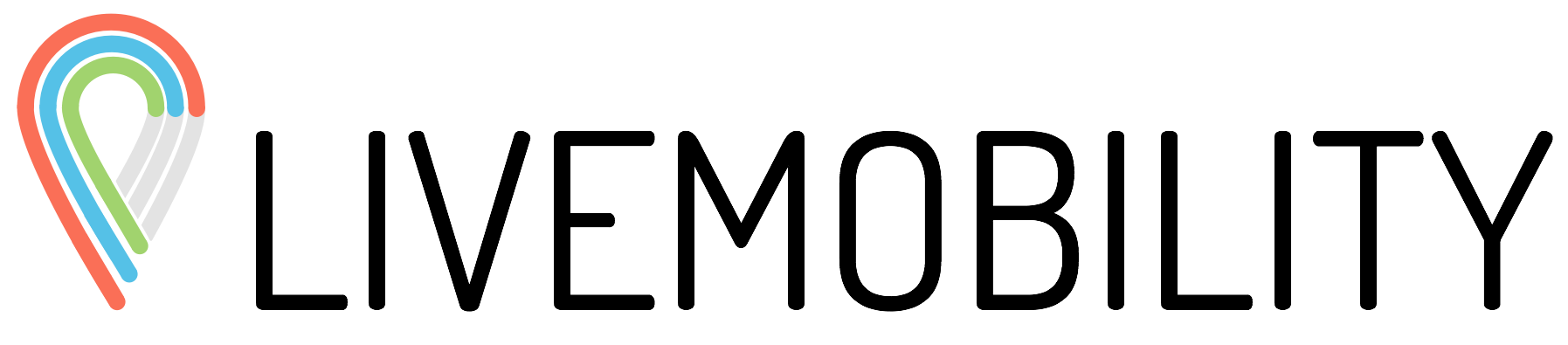Motorola instellingen
Laatst gewijzigd op: 02-07-2021
Check de volgende instellingen, als er problemen zijn dat er niet (goed) gemeten wordt:
Batterybesparing-instelling
- Ga naar Telefooninstellingen > Batterij > Batterijbesparing > zet deze instelling UIT.
Batterij optimalisatie-instelling voor Motorola toestellen met Android 6 of hoger
- Ga naar Telefooninstellingen > Batterij > selecteer drie stippenmenu (rechterbovenhoek).
- Kies Batterij optimalisatie.
- Schakel over naar de ‘Alle apps'-lijst (Topmenu).
- Zoek onze app op in de lijst en kies "Niet optimaliseren".
- Herhaal stap 4 voor 'Google play services', als deze ook in de lijst staat.
Instellingen voor Motorola toestellen met Android 9
- Ga naar Telefooninstellingen > Apps en meldingen > Speciale app-toegang > Batterij optimalisatie > selecteer in de keuzelijst 'Alle apps' > selecteer onze app > selecteer in het selectievakje "Niet optimaliseren".
- Herhaal stap 1 ook voor 'Google Play services', als deze ook in de lijst staat.
- Ga naar Telefooninstellingen > Apps en meldingen > selecteer onze app > Geavanceerd > Batterij > Achtergrondbeperking > stel in "geen beperkingen".
- Ga naar Telefooninstellingen > Apps en meldingen > selecteer onze app > Geavanceerd > Batterij > Batterijoptimalisatie > stel in "geen optimalisatie".
- Herhaal stappen 3 en 4 ook voor 'Google Play services', als deze ook in de lijst staat.
- Ga naar Telefooninstellingen > Beveiliging en locatie > selecteer (onder 'Privacy') Locatie > selecteer (onder 'App-level permissies') Geavanceerd > selecteer (onder (opnieuw) 'App-level permissies') Scannen > twee opties hier Wi-Fi scannen en Bluetooth scannen, schakel beiden UIT. Ga nu één scherm terug en selecteer (onder Locatieservices) Google Locatienauwkeurigheid > zorg ervoor dat Locatienauwkeurigheid is ingeschakeld.
- Herstart de telefoon.
Instellingen voor Motorola (Moto G7 Power) toestellen met Android 10
- Ga naar Telefooninstellingen > Algemeen > Locatie > Mode > stel in “Hoge nauwkeurigheid”.
- Ga naar Telefooninstellingen > Accu > zet Batterijbesparingsmodus UIT.
- Ga naar Telefooninstellingen > Accu > zet Ultra batterijbesparingsmodus UIT.
- Ga naar Telefooninstellingen > Accu > GEBRUIKERSDETAILS > selecteer onze app > Batterijgebruik beheren > stel in dat het stroomverbruik niet verminderd mag worden.
- Ga naar Telefooninstellingen > Accu > Aanpasbaar batterijbeheer > zet Aanpasbaar batterijbeheer gebruiken UIT.
- Ga naar Telefooninstellingen > Apps en meldingen > Geavanceerd > Speciale app-toegang > Accuoptimalisatie > selecteer onze app > zet Optimaliseren UIT.
- Open snelle instellingen (veegt eenmaal van boven in het scherm omlaag en veeg daarna nogmaals omlaag om alle snelle instellingen te zien) en raak het pictogram 'Energie besparen' aan en houd het vast om de bijbehorende instellingen aan te passen. Klik op Energie besparen > zet Automatisch inschakelen UIT.
- Ga naar Telefooninstellingen > Beveiliging en locatie > Locatie > Geavanceerd > Scannen > zet Wifi-scannen AAN.
- Ga naar Telefooninstellingen > Netwerk en internet > Gegevensgebruik > Gegevensbesparing > zet Databesparing gebruiken UIT.
En/of: Ga naar Onbeperkte data en sta voor onze app het gebruik van achtergrondgegevens toe (zet schakelaar naast appnaam AAN). - Ga naar Telefooninstellingen > Netwerk en internet > Gegevensgebruik > Datagebruik van app > selecteer onze app > zet Achtergrondgegevens AAN.
Helaas kunnen we geen garantie geven op deze aanwijzingen, omdat we niet in controle zijn van de telefoon en de precieze andere apps die aanwezig zijn op deze telefoon.
Heeft dit antwoord je vraag beantwoord?